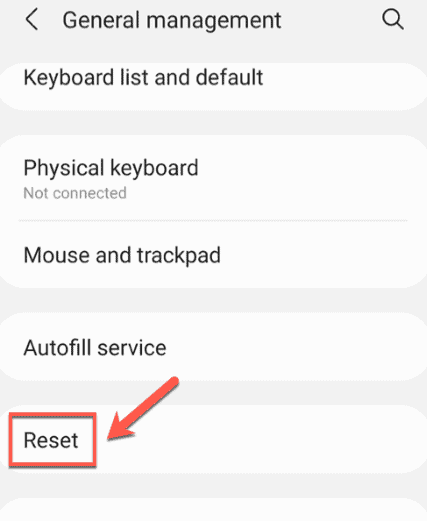Как отключить защиту от случайного касания на Android
Вы когда-нибудь делали что-то на устройстве Android и получали предупреждающее сообщение, потому что случайно коснулись экрана ладонью? Вы можете отключить эту функцию и быстро приступить к своим задачам.
Чтобы отключить Защиту от случайного прикосновения на Android, перейдите в «Настройки» > «Дисплей» > «Защита от случайного прикосновения».
Ниже мы составили подробное пошаговое руководство, чтобы показать вам, как отключить защиту от случайного прикосновения на устройстве Android. Мы также рассмотрим, почему не работает Защита от случайного прикосновения, и предложим быстрые способы решения проблемы.
Отключение защиты от случайного касания на Android
Если вам интересно, как отключить Защиту от случайного прикосновения на вашем устройстве Android, наши следующие три пошаговых метода помогут вам быстро выполнить задачу.
Метод № 1: отключение защиты от случайного касания на телефонах Samsung
- Открыть настройки.
- Нажмите «Показать».
- Переключите кнопку рядом с «Защита от случайного прикосновения», чтобы отключить ее.
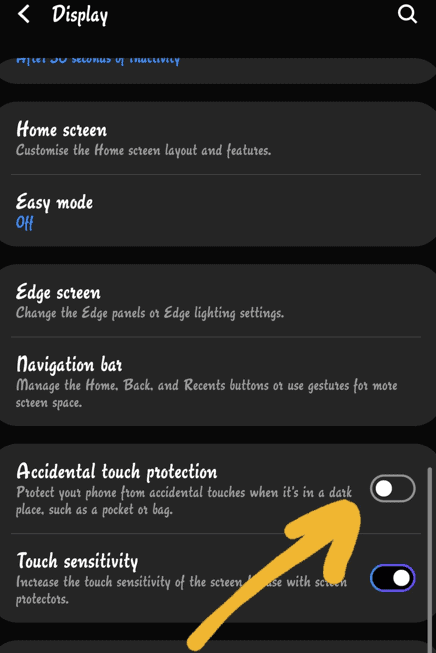
Способ № 2: отключение защиты от случайного касания на телефонах Huawei
- Запустите настройки.
- Нажмите «Специальные возможности».
- Отключите опцию «Предотвращение неправильного касания».
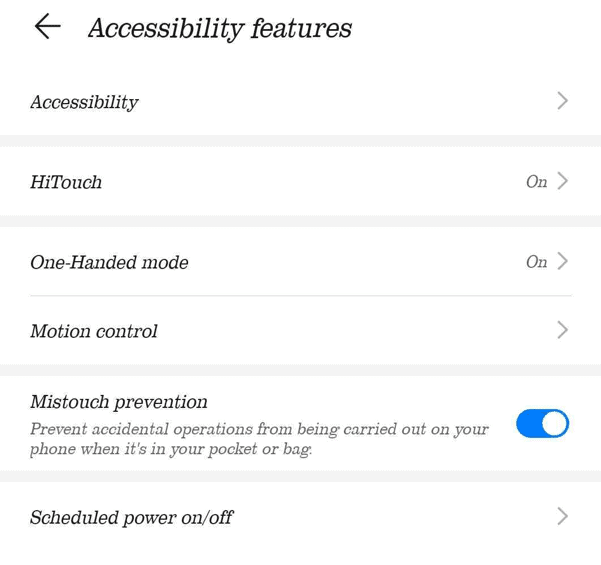
Способ № 3: отключение защиты от случайного касания на телефонах OnePlus
- Открыть настройки.
- Нажмите «Системные настройки».
- Нажмите «Системная навигация».
- Переключите переключатель рядом с «Предотвращение неправильного касания».
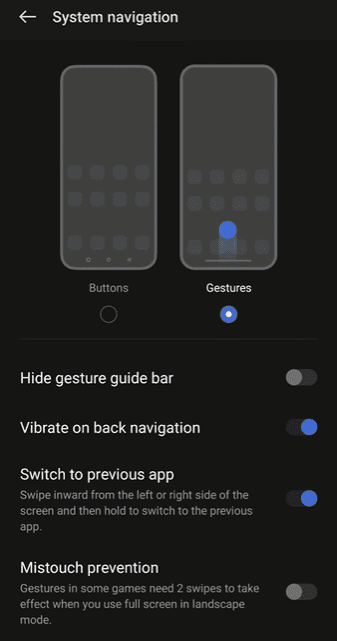
Почему не работает защита от случайного прикосновения?
Вот почему Защита от случайного прикосновения не работает на вашем Android-устройстве, когда она включена.
Устаревшая прошивка устройства.
- Функция Edge Screen включена.
Ошибки в системном коде устройства.
Как исправить защиту от случайного прикосновения?
Если вы хотите отключить Защиту от случайного прикосновения, поскольку она не работает на вашем устройстве Android, попробуйте следующие способы решения проблемы.
Метод № 1: отключение функции Edge Screen
- Открыть настройки.
- Нажмите «Показать».
- Коснитесь «Пограничный экран».
- Отключите «Пограничные панели» и «Пограничное освещение».
Способ № 2: очистка кеша приложения настроек
- Запустите настройки.
- Нажмите «Приложения».
- Нажмите «Приложения» еще раз.
- Выберите «Настройки».
- Нажмите «Хранилище».
- Нажмите «Очистить кэш».
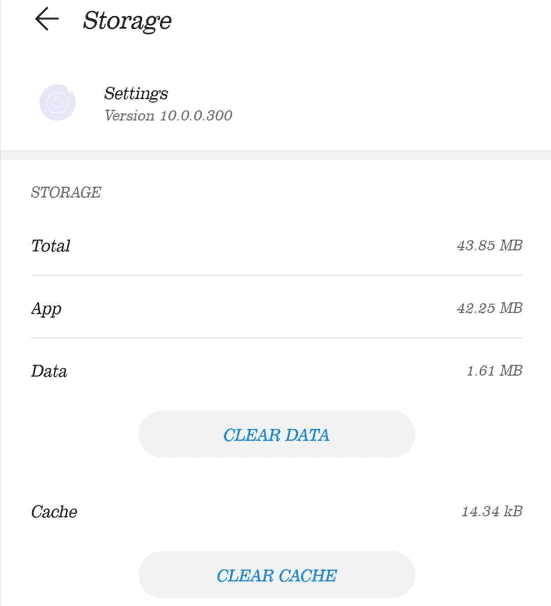
Способ № 3: Обновление прошивки устройства
- Запустите настройки.
- Нажмите «Система».
- Нажмите «Системные обновления».
- Нажмите «Загрузить и установить».
- Нажмите «Обновить сейчас» и все!
Способ № 4: сброс устройства
Создайте резервную копию своих личных данных в облаке и удалите учетную запись Google.
- Открыть настройки.
- Нажмите «Общее управление».
- Нажмите «Сбросить».

- Нажмите «Сброс заводских данных».
- Нажмите «Сбросить».
- Введите PIN-код или пароль устройства для подтверждения и нажмите «Удалить все».
Краткое содержание
В этой обширной статье обсуждается, как отключить Защиту от случайного прикосновения на устройствах Android, включая Samsung, Huawei и OnePlus. Мы также обсудили, почему на вашем устройстве не работает Защита от случайного прикосновения и как это исправить.
Надеюсь, ваша проблема решена, и теперь вы можете использовать свое устройство, не беспокоясь о предупреждающих сообщениях.
Часто задаваемые вопросы
Предотвращение случайных касаний — это функция большинства телефонов Android, которая предотвращает набор номера из кармана. Это означает, что когда вы кладете телефон в темное место, например в карман или сумочку, экран остается неактивным. В течение этого времени непреднамеренно не совершаются никакие сообщения или звонки.
Чтобы включить эту функцию, просто зайдите в «Настройки» и нажмите «Дисплей». Затем нажмите «Защита от случайного прикосновения», чтобы переключить переключатель.
Да, в iPhone есть функция защиты от случайного прикосновения. Чтобы получить к нему доступ, запустите «Настройки», нажмите «Общие» и перейдите в «Доступность». Затем найдите параметр «Касание», коснитесь его и включите переключатель рядом с «Касание для пробуждения».
Edge Screen — отличный способ персонализировать свой телефон. Эта функция состоит из Edge Panel и Edge Lightening, что позволяет вам быстро получать доступ к нужной информации или действиям с помощью смахивания и касания.
Функция Edge Screen доступна в телефонах Galaxy с One UI по умолчанию и может одновременно поддерживать до 10 ярлыков приложений и 9 различных тем панели. Вы можете использовать панель для доступа к своим любимым приложениям, контактам, веб-страницам и множеству другой полезной информации и инструментов.
Прикрепление аксессуаров к сенсорному экрану, таких как защитные пленки или защитные этикетки, может повлиять на чувствительность к касанию и повлиять на работу экрана.